Як в word 2018 копіювати і вставляти текст з виправленнями
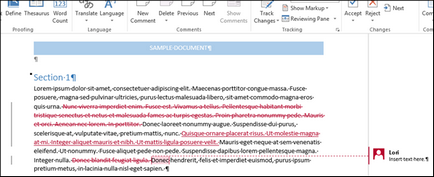
Інструмент «Виправлення» в Word потрібен для відстеження змін, зроблених в документі. Він особливо корисний при спільній роботі над документом з іншими користувачами. Іноді необхідно скопіювати текст в інший документ, зберігши історію виправлень. Це завдання здається простою, але на ділі вона складніше, ніж просто скопіювати і вставити текст.
Спершу виділіть текст зі змінами.
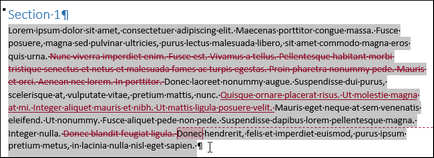
Перший секрет копіювання виправлень разом з текстом: потрібно обов'язково відключити опцію Track Changes (Виправлення). Для цього відкрийте вкладку Review (рецензування). Якщо в розділі Tracking (Запис виправлень) кнопка Track Changes (Виправлення) підсвічена синім, це означає, що опція включена. Натисніть нижню частину цієї кнопки і виберіть з меню, що випадає пункт Track Changes (Виправлення). Тепер, коли опція відключена, у кнопки немає підсвічування.
Примітка: Якщо не відключити функцію Track Changes (Виправлення), Word вирішить, що Ви хочете скопіювати текст в такому вигляді, як якщо б всі зміни були прийняті, і виправлення застосуються.
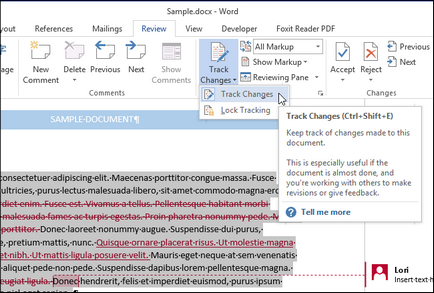
Натисніть Ctrl + C. щоб скопіювати текст. Створіть новий документ, в нього ми вставимо скопійований текст.
Примітка: Текст можна вставити в будь-який існуючий документ Word.
Відкрийте вкладку File (Файл).
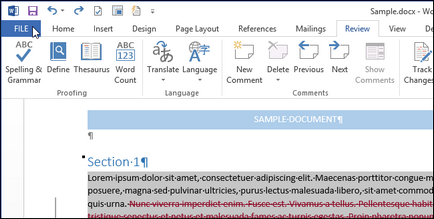
У лівій частині вікна натисніть New (Створити).
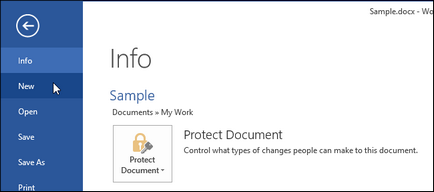
У розділі New (Створити) клікніть по Blank document (Новий документ).
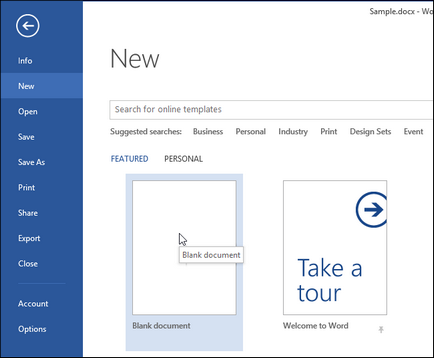
Другий секрет успішного збереження виправлень в скопійованому тексті: вимкніть опцію Track Changes (Виправлення) в тому документі, куди збираєтеся вставити скопійований текст. Потім натисніть Ctrl + V. і скопійований текст вставиться разом з виправленнями.
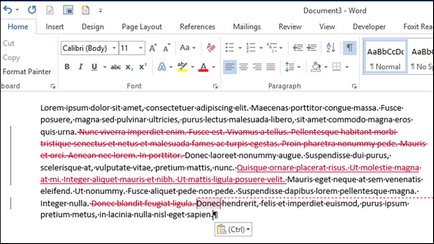
Щоб скопіювати текст можна скористатися інструментом «Скарбничка», що особливо зручно, якщо Ви копіюєте кілька несуміжних блоків тексту і / або зображення.